Web サイトで 404 エラーが発生する理由とその修正方法?
公開: 2023-08-24404 エラーが発生する理由がわからず混乱していませんか? この場合は、正しい場所に来ています。
シームレスなオンライン エクスペリエンスが最も重要視されている今日、 「404 - ページが見つかりません」エラーが発生すると、ユーザーはイライラすることがあります。 ただし、404 エラーの発生は、さまざまな要因による一般的な問題です。
この記事では、Web サイトで 404 エラーが発生する原因について説明します。 また、それらに効果的に対処し、修正する方法に関する実用的な洞察も提供します。
始めましょう!
A. 404 エラーとは何を意味しますか? - 概要
まず、404 エラーについて簡単に学びましょう。
404 エラーは、要求された Web ページまたはリソースがサーバー上で見つからなかったことを示す HTTP ステータス コードです。 ユーザーがリンクをクリックするかブラウザに URL を入力すると、サーバーはこのエラーを生成します。
探しているコンテンツが指定された場所にないことをユーザーに通知します。 インターネットの世界でレンガの壁にぶつかるようなものです。
ユーザーが「www.example.com/abcpage」にアクセスしたいと考えてみましょう。 このページが削除されているか名前が変更されている場合、または URL のスペルが間違っている場合、サーバーは 404 エラーを返します。
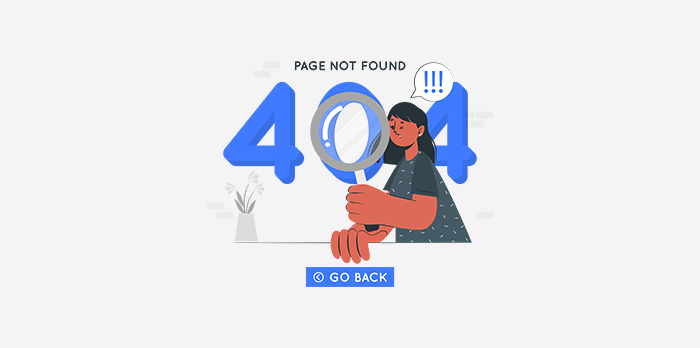
このエラー ページには、 「404 – ページが見つかりません」のようなメッセージが頻繁に表示されます。 要求されたコンテンツが見つからなかったという説明が付いています。 サーバーは「申し訳ありませんが、お探しのものはここにありません」と表示しています。
心配しないで! ウェブサイトの所有者は、これを解決するためにいくつかの手順を実行できます。
カスタマイズされた 404 エラー ページを作成すると、ユーザーはより多くのナビゲーション、検索ボックス、および人気のあるページへのリンクを利用できるようになります。 これにより、ユーザーは、探しているページが存在しない場合でも、関連するコンテンツを見つけることができます。
404 エラーの管理は、ユーザーを助けるだけでなく、SEO にも影響します。 Web サイトのインデックスを作成するときに、検索エンジンで次のエラーが発生します。 多数の未解決の 404 エラーが検索ランキングに影響を与える可能性があります。
これを回避するには、管理者は壊れたリンクを監視し、内部/外部リンクを更新し、移動/削除された情報に対してリダイレクトを使用する必要があります。 そうすることで、機能的な Web サイトを維持し、ユーザーの関心を維持し、優れたオンライン プロファイルを維持できます。
B. Web サイトで 404 エラーが発生するのはなぜですか?
404 エラーが何であるかがわかったので、Web サイトで 404 エラーが発生する理由を見てみましょう。
1. ページが削除または名前変更されました
Web ページが適切にリダイレクトされずに削除または名前変更されると、サーバーは要求されたページを見つけることができず、「404 エラー」が発生します。
簡単に言えば、サーバーがページが存在しないと応答すると、ブラウザーはエラー メッセージを表示します。 これは、入力された URL がサーバー上の既存のコンテンツと一致しないために発生します。
2. URL が正しくない、または入力間違いがある
ユーザーが間違った URL または入力ミスの URL を入力すると、404 エラーが発生します。 URL が間違っているため、サーバーは要求されたコンテンツを見つけることができません。 これにより、404 エラー メッセージが表示され、要求されたページがサーバー上に存在しないことがユーザーに通知されます。
3. 間違った URL 形式
URL が正しい構造に従っていない場合、URL 形式が正しくないと 404 エラーが発生します。 たとえば、URL が「https://example.com/page」の形式である必要があるのに、ユーザーが「https:/example.com-page」と入力した場合、サーバーはそれを認識しません。

その結果、間違った URL でページを見つけることができないため、404 エラーが生成されます。 この問題は、標準の URL 構文の逸脱によって発生します。 したがって、Web コンテンツに安全にアクセスするには、URL を正確に入力することが不可欠です。
4. サーバーまたはホスティングの問題
サーバーまたはホスティングの問題により、サーバーが要求されたコンテンツを提供できない場合に 404 エラーが発生します。 サーバーの構成ミス、メンテナンス、ダウンタイムなどがそのような問題の例です。
たとえば、サーバーがメンテナンスのために利用できない場合、要求された Web ページを作成できず、404 エラーが発生します。 同様に、ホスティング サーバーの技術的な問題によりコンテンツの取得に失敗し、同じエラーが表示される可能性があります。
サーバー関連の問題により、要求されたページが利用できなくなり、ユーザーに 404 エラー メッセージが表示されます。
5. クロールとインデックス作成の問題
検索エンジンがインデックスに含める Web ページにアクセスできない、または Web ページを検出できない場合、404 エラーが生成されます。 そのため、ページが最近削除されたり、名前が変更されたり、不適切なディレクティブが含まれたりすると、クロール中に検索エンジン ボットが停止します。
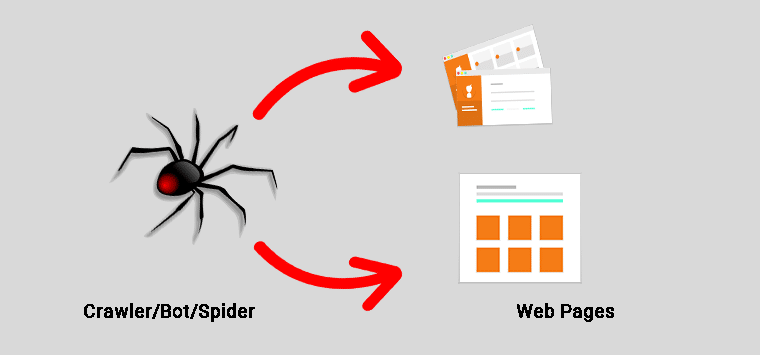
その結果、ページはインデックス付けされず、ユーザーが検索結果をクリックすると 404 エラーが発生します。 このエラーは、クロールの課題によって引き起こされる検索エンジンのインデックスと実際のサイトのコンテンツ間の不一致が原因で発生します。
C. Web サイト上の 404 エラーを特定するにはどうすればよいですか?
私たちは皆、自分の努力が注目されなかったり、対象となる視聴者に届かなかったりすると失望します。 同様に、404 エラーもそのようなシナリオの 1 つです。
上記では、404 エラーが発生する理由について説明しました。 それでは、Web サイト上の 404 エラーを識別する方法を見てみましょう。
私。 定期的なモニタリング
定期的な監視は、Web ページの可用性を一貫してチェックすることで、Web サイト上の 404 エラーを特定するのに役立ちます。 これには、各ページにリクエストを送信する自動ツールまたはサービスが含まれます。
ページが存在しない場合 (404 エラー)、監視システムは Web サイト所有者に警告します。 この迅速な通知により、タイムリーな修正措置が可能になり、否定的なユーザー エクスペリエンスを防ぎ、SEO の健全性を維持できます。
一貫した監視により、壊れたリンクが即座に特定され、ユーザーの満足度が向上します。 これにより、サイトの信頼性と検索エンジンのランキングも保護されます。
ii. Googleサーチコンソール
Google Search Console は、「カバレッジ」レポートを提供することで 404 エラーの特定に役立ちます。 Google がインデックスを作成しようとしたものの、404 エラーのためにインデックスできなかったサイト上のページが表示されます。 このレポートは問題のある URL を強調表示し、リンク切れや欠落しているページの特定に役立ちます。
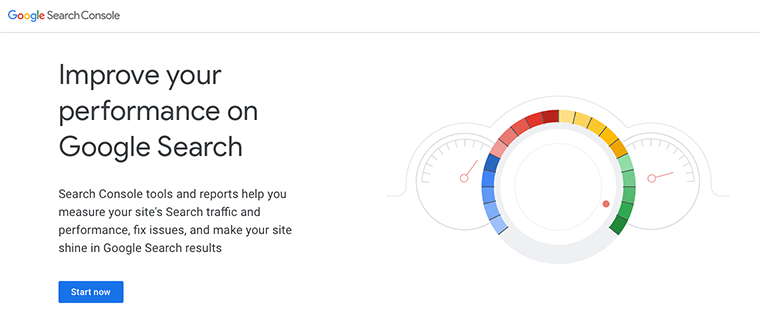
ウェブマスターはこれらの問題を修正して、ユーザー エクスペリエンスと検索ランキングを向上させることができます。 さらに、「除外」セクションでは、404 エラーを引き起こす URL を含む、Google によってインデックスに登録されていない URL が表示されます。 これにより、サイト所有者が問題を効率的に特定して対処できるようになります。
iii. ウェブサイト監査ツール
Web サイト監査ツールは、サイトのページをクロールしてステータス コードをチェックすることで 404 エラーを特定します。 たとえば、Screaming Frog のようなツールは、Web サイト上のすべてのリンクをクロールし、HTTP 応答を記録します。
リンクがページの欠落につながる場合、ツールはそのページに 404 エラーのフラグを立てます。 参照ページと URL を含む、これらのエラーをリストした詳細なレポートが提供されます。 Web サイトの所有者は、壊れたリンクを修正したり、リンクを適切にリダイレクトしたりできます。
この積極的なアプローチにより、シームレスなユーザー エクスペリエンスが確保され、検索エンジンのランキングが維持されます。
iv. カスタム 404 ページ
カスタム 404 ページは、リンク切れやページの欠落が発生したときにユーザーに働きかけることで、404 エラーを特定するのに役立ちます。 検索バー、推奨リンク、連絡先情報を含めることができ、ユーザーがサイトをさらに探索するよう促します。

実際、カスタム 404 ページでのユーザー インタラクションを分析すると、サイト所有者がユーザーをそこに誘導する URL を特定するのに役立ちます。 この洞察は、特定の 404 エラーを特定して対処し、ユーザー エクスペリエンスを向上させ、リンク切れの影響を最小限に抑えるのに役立ちます。
v. リンク切れチェッカー
壊れたリンク チェッカーは、Web サイトで壊れたリンクや無効なリンクをスキャンして 404 エラーを特定します。 これらのツールは、サイトのページを体系的に巡回して、各リンクの有効性をテストします。
リンクが存在しないページにつながっている場合 (404 エラー)、チェッカーはそのページにフラグを立てます。 次に、ツールは、見つかったすべての壊れたリンクをリストするレポートをコンパイルします。 このレポートは URL に関する詳細を提供し、Web サイト所有者が問題のあるリンクを見つけて修正するのに役立ちます。
リンク切れチェッカーを定期的に使用すると、サイト管理者はシームレスなユーザー エクスペリエンスを維持できるようになります。 これにより、SEO やユーザー エンゲージメントへの悪影響も防止できます。
vi. サーバーログ
サーバー ログは、Web サイトのサーバーに対して行われたすべてのリクエストを記録することで、404 エラーを特定するのに役立ちます。 ユーザーまたは検索エンジンが存在しないページにアクセスしようとすると、サーバーは HTTP 応答コードを記録します。 通常、このコードは 404 で、ページが見つからないことを示します。
これらのログを分析することで、Web サイト管理者は 404 エラーの原因となった特定の URL を正確に特定できます。 このデータは、壊れたリンクや間違った URL を特定するのに役立ち、タイムリーな修正措置を可能にします。
サーバー ログは、すべてのリクエストの正確かつ包括的なビューを提供し、健全な Web サイトを維持し、ユーザー エクスペリエンスを向上させるのに役立ちます。
vii. 手動チェック
手動チェックでは、Web サイトのリンクを物理的に移動して 404 エラーを特定します。 Web サイトの所有者は、手動で各ページにアクセスし、リンクをクリックして機能を確認することで、欠落しているページや破損したページを直接見つけることができます。
この方法はツールほど自動化されていませんが、時間がかかります。 それにもかかわらず、ユーザー エクスペリエンスの包括的な評価が可能になります。
手動チェックは、自動ツールが見落とす可能性のあるエラーを特定するのに役立ちます。 これらにより、スムーズなブラウジング エクスペリエンスが保証され、サイトの信頼性と機能が維持されます。
D. 404 エラーを修正する必要があるのはなぜですか?
a. ユーザー体験
はい、404 エラーを解決すると、ユーザー エクスペリエンスが向上します。 ユーザーが 404 エラーを受け取った場合、これは要求されたページが見つからなかったことを示しており、フラストレーションを引き起こします。 これらの問題を解決し、完璧なブラウジング エクスペリエンスを提供することで、ユーザーの信頼を維持し、直帰率を下げることができます。 これにより、最終的に Web サイトのエクスペリエンスが向上します。
b. 検索エンジンのランキング
健全なサイト構造を維持することにより、404 の問題を修正すると、検索エンジンのランキングが向上します。 リンクが切れていると、検索エンジンはサイトの信頼性や関連性が低いと見なし、結果としてランクが下がります。
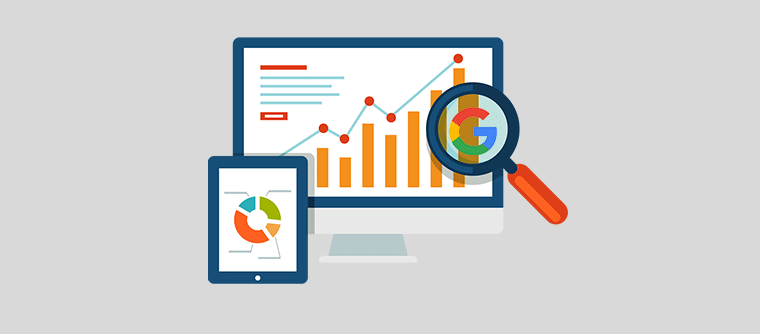
したがって、404 エラーを修復すると、訪問者と検索ボットが確実にコンテンツを見つけられるようになり、ユーザー エクスペリエンスが向上します。 壊れたリンクを置き換えるとバックリンクも節約され、他の Web サイトからの有効なリンクを利用することでサイトの権威とランキングが向上します。
c. SEOのパフォーマンス
404 エラーを修復することは、SEO のパフォーマンスを向上させるために重要です。 これらの問題を解決すると、ユーザーと検索エンジンが効率的にコンテンツにアクセスし、インデックスを作成できるようになります。 その結果、直帰率が低下し、サイト滞在時間が長くなり、ユーザー エンゲージメントが向上します。
したがって、これらの要素はすべて、検索エンジンのランキング アルゴリズムで考慮されます。 さらに、404 エラーを解決すると重要なクロール資金が節約され、検索エンジン ボットが関連情報のインデックス作成に集中できるようになります。
d. バックリンクと紹介トラフィック
404 問題に対処することは、バックリンクと紹介トラフィックを増やすために重要です。 壊れたリンクが修正されると、リンクしている外部サイトは生きた関連情報に誘導されます。 参照サイトとの良好な関係を維持し、非アクティブなリンクによる権限の損失を最小限に抑えます。
さらに、検索エンジンは、堅牢なリンク プロファイルとシームレスなユーザー エクスペリエンスを備えた Web サイトを評価します。 これにより、検索結果の位置と視認性が向上します。
E. Web サイトの 404 エラーを修正するにはどうすればよいですか?
404 エラーがサイト全体に影響を与えるのか、特定のコンテンツのみに影響を与えるのかに基づいて、404 エラーを修正するさまざまな方法について説明します。
私。 キャッシュの消去
ブラウザのキャッシュと履歴をクリアすると、Web サイト上の 404 エラーの解決に役立つ場合があります。これらのエラーは、キャッシュされたデータが古いか欠陥があることが原因である可能性があるためです。
さまざまなブラウザでキャッシュをクリアする手順を確認してください。
Google Chromeの場合
Google Chrome のキャッシュをクリアするには、ブラウザ ウィンドウの右上にある「 3 つの点」アイコンをクリックします。
その後、「その他のツール」オプションを探して、その上にマウスを置きます。 これにより、別のサブメニューが表示され、そこから「閲覧データを消去…」オプションをクリックします。
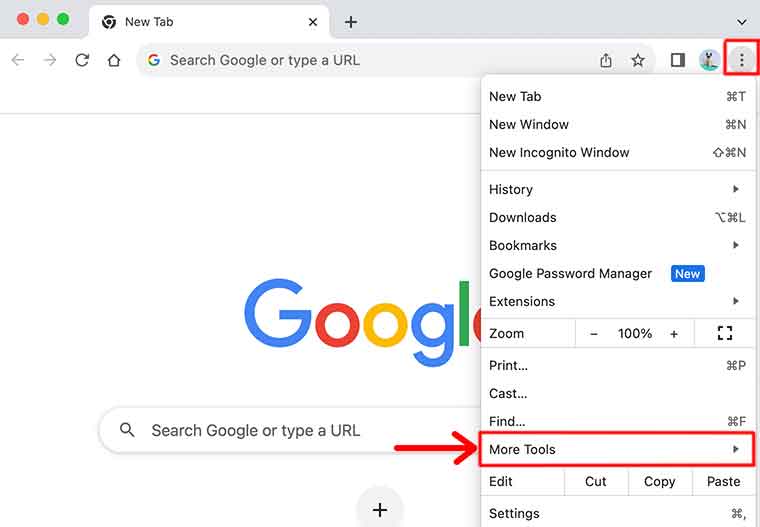
または、ホットキーの組み合わせ、つまりCTRL + SHIFT + DELを使用することもできます。 これを完了すると、Chrome で[Clear Browsing Data]というタイトルの新しいポップアップ ウィンドウが開きます。

そのポップアップ ウィンドウで、データをクリアする時間範囲を選択します (すべてをクリアするには、 [すべての時間]を選択できます)。
「閲覧履歴」と「キャッシュされた画像とファイル」が選択されていることを確認してください。
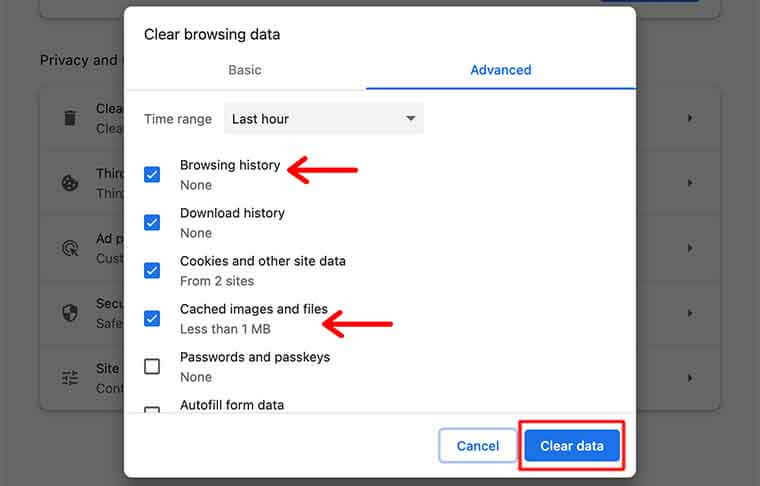
最後に、 「データを消去」ボタンをクリックしてキャッシュを消去します。 以上が、Google Chrome ブラウザからキャッシュとブラウザ履歴をクリアする方法です。
サファリ用
Safari のブラウザ キャッシュをクリアするには、トップ メニューから[Safari > 履歴のクリア…]オプションに移動します。
![[Safari] > [履歴を消去...] に移動します。](/uploads/article/18498/P8Pxf8M8kvGYZV2u.jpeg)
キャッシュ データを削除する期間を選択するウィンドウがポップアップ表示されます。 オプション内で、過去 1 時間、数日間、または履歴全体を選択できます。
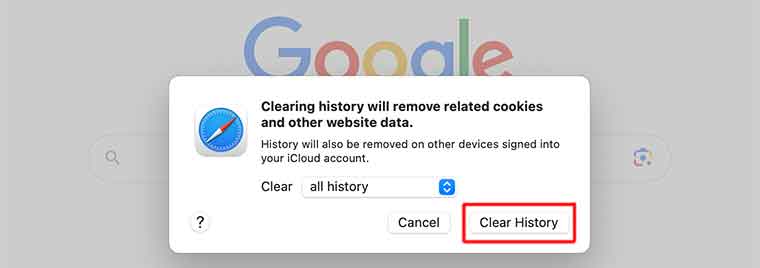
その後、 「履歴を消去」ボタンをクリックして完了です。 これらの簡単な手順で、Safari のキャッシュ、ブラウザの履歴、Web サイトのデータを削除できます。
同様に、(Cookie とサイト データもクリアする最初の方法の代わりに) Safari のブラウザ キャッシュのみを空にすることもできます。 そのためには、トップメニューで「開発 > キャッシュを空にする」に移動して、Safari のブラウザキャッシュをクリアします。
![[開発] > [キャッシュを空にする] に移動します。](/uploads/article/18498/Ee1R0X1KiMsbmMP6.jpeg)
Safari ブラウザのキャッシュと履歴もクリアされます。
ii. リダイレクトの設定
404 エラーは通常、特定のコンテンツの URL スラッグが変更されたとき、またはコンテンツが手動で移動されたときに発生します。
その後、ユーザーが以前の場所にあるコンテンツにアクセスしようとすると、予期したリソースではなく 404 ページが表示されます。
したがって、これを修正する最善の方法は、ユーザーを古い場所から新しい場所に自動的にリダイレクトすることです。 こうすることで、ユーザーは 404 エラーを発生させることなく目的地に到達でき、SEO にも効果的です。 それはWin-Winの状況ではないでしょうか?
驚いたことに、WordPress はデフォルトで変更/移動されたコンテンツをリダイレクトしようとします。 ただし、期待どおりに機能しない場合もあります。 したがって、別の対処方法もあります。
実際、最良の代替案は、無料のリダイレクト プラグインを使用して WordPress ダッシュボードからリダイレクトを管理することです。
ステップ 1: リダイレクト プラグインをインストールしてアクティブ化する
まず、WordPress ダッシュボードにログインする必要があります。 次に、 「プラグイン」セクションに進みます。 その後、 「新規追加」オプションをクリックします。
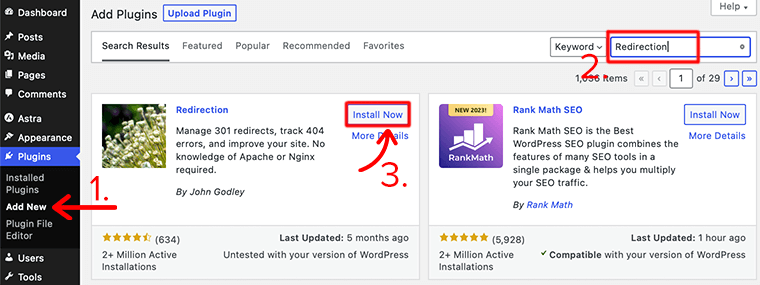
右上隅で「リダイレクト」を検索し、Enter をクリックしてプラグインを検索します。 プラグインが見つかったら、 「今すぐインストール」ボタンをクリックします。 次に、 「アクティブ化」オプションをクリックします。
これが、無料のリダイレクト プラグインをインストールする方法です。 かなり簡単ですよね?
ステップ 2: リダイレクトを追加する
次に、ダッシュボードの[ツール]メニューで[リダイレクト]オプションをクリックします。
そこから、リダイレクト ページに移動します。 [ソース URL]ボックスを探して、壊れたパーマリンク ページの URL を入力する必要があります。
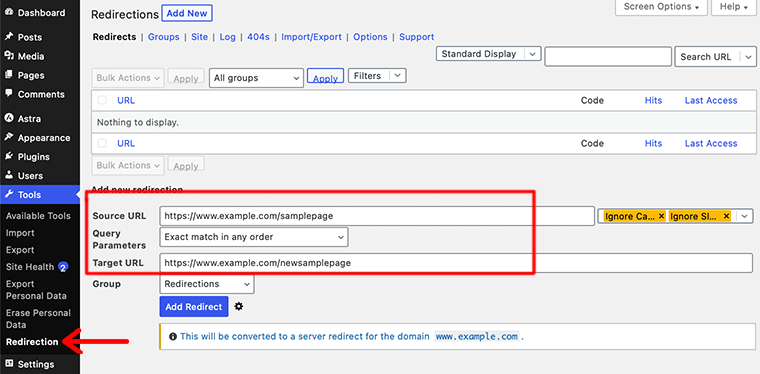
同様に、 [ターゲット URL]ボックスに、壊れたパーマリンク Web ページのリダイレクト先となる Web ページの URL を入力します。
最後に、それが完了したら、 「リダイレクトの追加」オプションをクリックします。 このようにして、訪問者を壊れたパーマリンク Web ページから新しい Web ページにリダイレクトできます。
iii. カスタムエラーページの追加
上記の方法は 404 エラーを減らすのに役立ちますが、制御できない範囲で完全に排除することは不可能です。 小規模な Web サイトでも、月に数千件の 404 エラーが発生する可能性があります。
たとえば、訪問者による URL の入力ミスや、他のサイトから存在しないページへのリンクは、常に 404 エラーになります。
ユーザー エクスペリエンスを向上させるために使用できる 404 ページのプラグインがいくつかあります。 中でも 404page は、パーソナライズされた 404 エラー ページを作成できるプラグインの 1 つです。
他の WordPress プラグインと同様に、プラグインは WordPress ダッシュボードから直接簡単にインストールできます。 プラグインをインストールしたら、カスタム 404 エラー ページを使用する準備が整います。
このプラグインを使用すると、作成した任意のページをカスタム 404 エラー ページとして選択できます。 それでおしまい! かっこよくて簡単じゃないですか?
まだ混乱している場合は、この簡単な手順をまとめてみましょう。
まず、他の WordPress ページと同様に、WordPress ページ エディターを使用してカスタム 404 エラー ページを作成します。 そのためには、WordPress ダッシュボードから[ページ] > [新規追加]に移動します。
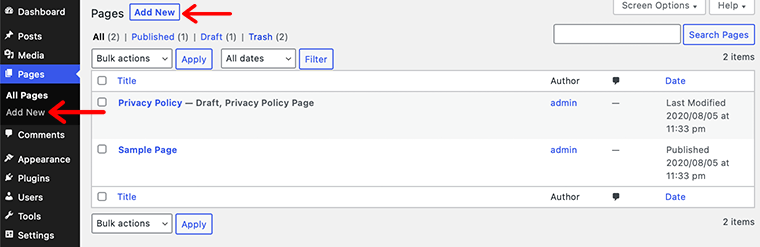
これで、独自にカスタマイズした 404 エラー ページの作成を開始できます。
次に、 「外観 > 404 エラー ページ」に移動し、作成したページをカスタム 404 エラー ページとして選択します。 先ほどと同様に、カスタム エラー ページを作成して追加するのは非常に簡単です。
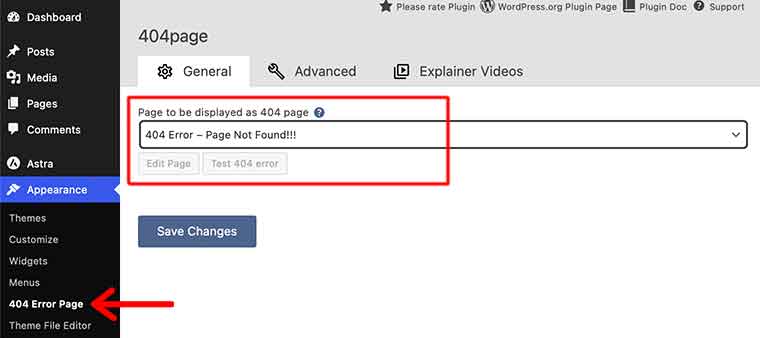
iv. サイトのパーマリンクを更新する
ページを開こうとしたときに Web サイト全体で 404 エラーが表示される場合は、WordPress パーマリンクが原因である可能性があります。
したがって、この問題を解決する最も簡単な方法の 1 つは、WordPress ダッシュボードからパーマリンク設定を更新することです。
まず、WordPress ダッシュボードに移動し、 「設定」オプションに移動します。 そこに「パーマリンク」オプションが表示されるので、それをクリックするだけです。
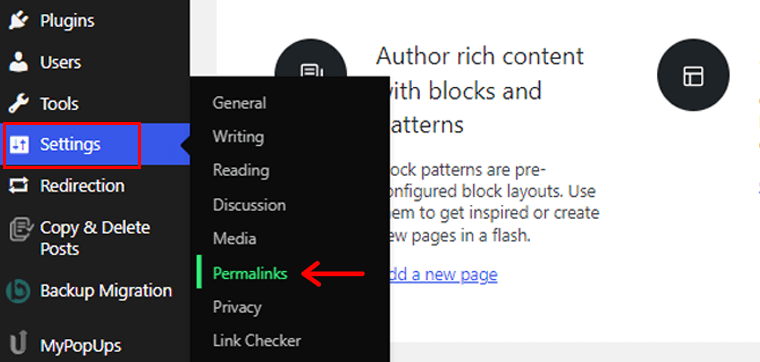
[パーマリンク設定]ページが開きます。 ここでは、デフォルトとは異なる設定を構成する必要があります。
そこには、いくつかのパーマリンク構造のオプションが表示されます。 最も一般的に使用され、推奨されるオプションは「投稿名」構造です。これにより、URL に投稿またはページのタイトルが表示されます。
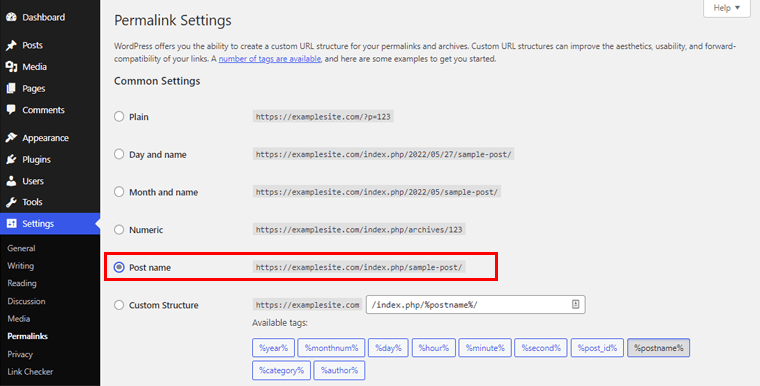
デフォルトのパーマリンク設定が'Numeric'に設定されている場合は、それを'Post Name'に変更します。
好みのパーマリンク構造を選択した後、下にスクロールして[変更を保存]ボタンをクリックして、新しいパーマリンク設定を適用します。
v. Web サイトのバックアップを復元する
削除された Web ページへの外部リンクをたどると、ユーザーが 404 エラーに遭遇する可能性があります。 これに対処するには、サイトをバックアップに復元することを検討してください。ただし、このアプローチは個々の破損したページに対してのみ有効です。
ただし、Web サイトを定期的にバックアップすることは常に良い方法です。 このようにして、必要なときに Web サイトのファイルをコピー/バックアップできます。
同様に、このアプローチは、Web サイトを最初からバックアップしている場合にのみ適用できます。
したがって、市場には無料およびプレミアムのWordPressバックアップおよび復元プラグインが大量に見つかります。 その中でも、UpdraftPlus は、WordPress ダッシュボードにインストールできる最高のプラグインの 1 つです。
インストールして有効化したら、ダッシュボードの「設定」に移動し、 「UpdraftPlus Backups」をクリックします。 UpdraftPlus ページで、 [今すぐバックアップ]ボタンをクリックしてバックアップ プロセスを開始します。
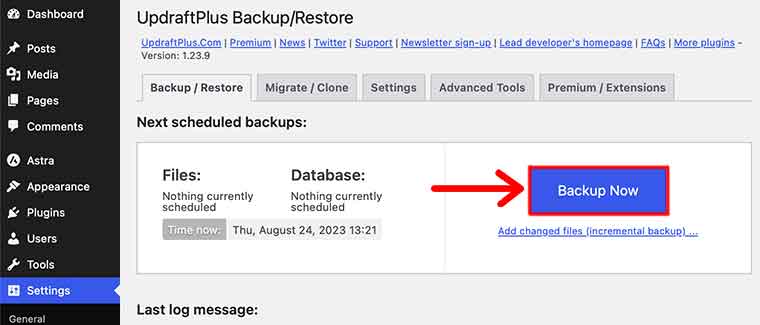
したがって、バックアップを復元するには、 [設定]に戻り、 [UpdraftPlus Backups]をクリックします。 その後、UpdraftPlus ページで復元元のバックアップを見つけ、その横にある[復元]ボタンをクリックします。
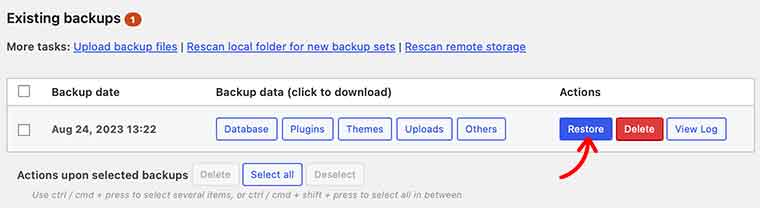
その後、UpdraftPlus は選択したコンポーネントをバックアップから自動的に復元します。 そこから、各コンポーネントを徹底的にチェックして、問題が発生しているのがサイト全体なのか特定のページなのかを特定する必要があります。
F. 404 エラーに関する FAQ
404 エラーは、Web ページまたはリソースがサーバー上で見つからない場合に表示される HTTP ステータス コードです。 URL エラーをチェックし、リソースの存在を確認し、壊れたリンクや正しい URL への参照を修正することで、問題に対処します。
Web サイトでは、要求されたページまたはリソースがサーバー上に見つからない場合、404 エラーが発生します。 これは、URL 内の単語のスペルが間違っている、ページが削除または移動された、またはリンクが間違っていることが原因である可能性があります。 これを修正するには、URL が正しいこと、ページが存在すること、リンクが適切に設定されていることを確認してください。
404 ページが見つからない問題を解決することは、Web サイトで一貫したユーザー エクスペリエンスを提供するために重要です。 訪問者はこれらの欠点に不満を抱き、サイトの信頼性やプロフェッショナリズムに対して悪い印象を与えます。
さまざまな方法を使用して、Web サイト上の 404 ページを特定できます。 問題を特定して対処するには、サーバー ログまたは Google Search Console で 404 ステータス コードが含まれる URL を定期的にチェックしてください。 さまざまなインターネット ツールを使用して、サイト上の壊れたリンクや欠落しているページを特定できます。
Google のインデックスから 404 エラーを削除するには、次の方法に従ってください。 まず、壊れたリンクを修正したり、失われたページを復元したりして、Web サイトの 404 問題が修正されたことを確認します。 次に、Google Search Console を使用して、古い URL または不正確な URL をインデックスから削除するようにリクエストします。
結論
それだけです! 404 エラーが発生する理由については、このガイドの最後で説明します。 原因を理解し、問題を解決するための解決策を見つけられることを願っています。
要約すると、シームレスでユーザーフレンドリーな Web サイトを維持するには、404 エラーを理解し、対処することが重要です。 これらのエラーは、リンク切れ、古い参照、不適切な URL 構造など、さまざまな原因から発生する可能性があります。
これらを無視したり、誤って処理すると、ユーザーの不満が生じ、信頼性が低下し、検索エンジンのランキングに悪影響を及ぼす可能性があります。 ただし、Web サイト所有者はプロアクティブな戦略を導入することで 404 エラーの発生を大幅に減らすことができます。
最後に、404 エロが発生する理由についてさらに質問がある場合は、以下にコメントを残してください。 できるだけ早くご連絡させていただきます。
最高の WordPress SEO プラグインとツール、および最高の WordPress セキュリティ プラグインに関する他の記事もチェックしてください。
この記事が有益だと思われた場合は、この投稿を友人や家族と共有してください。 さらに洞察力に富んだ記事が必要な場合は、Facebook で「いいね」を押し、Twitter でフォローしてください。
